Gravity Forms で法的署名を設定する方法 (完全なワークフロー)
公開: 2023-03-27Gravity Forms で法的署名を設定する方法をお探しですか?
このチュートリアルでは、CosmicGiant (以前の ForGravity ) の Legal Signing アドオンを使用して、Gravity Forms で法的署名を設定する方法を学習します。
完全な法的署名ワークフローを構築し、プロセスの最後に署名監査証跡を備えた署名付き PDF ドキュメントを生成することもできます。
このアドオンはサードパーティの開発者によるものですが、それでも Gravity Forms 認定アドオンです。つまり、Gravity Forms チームが開発者とアドオンの品質を検証したことを意味します。
始める準備はできましたか? Gravity Forms で合法的な署名を設定する方法についての段階的なガイドを次に示します。
このチュートリアルに従うために必要なもの
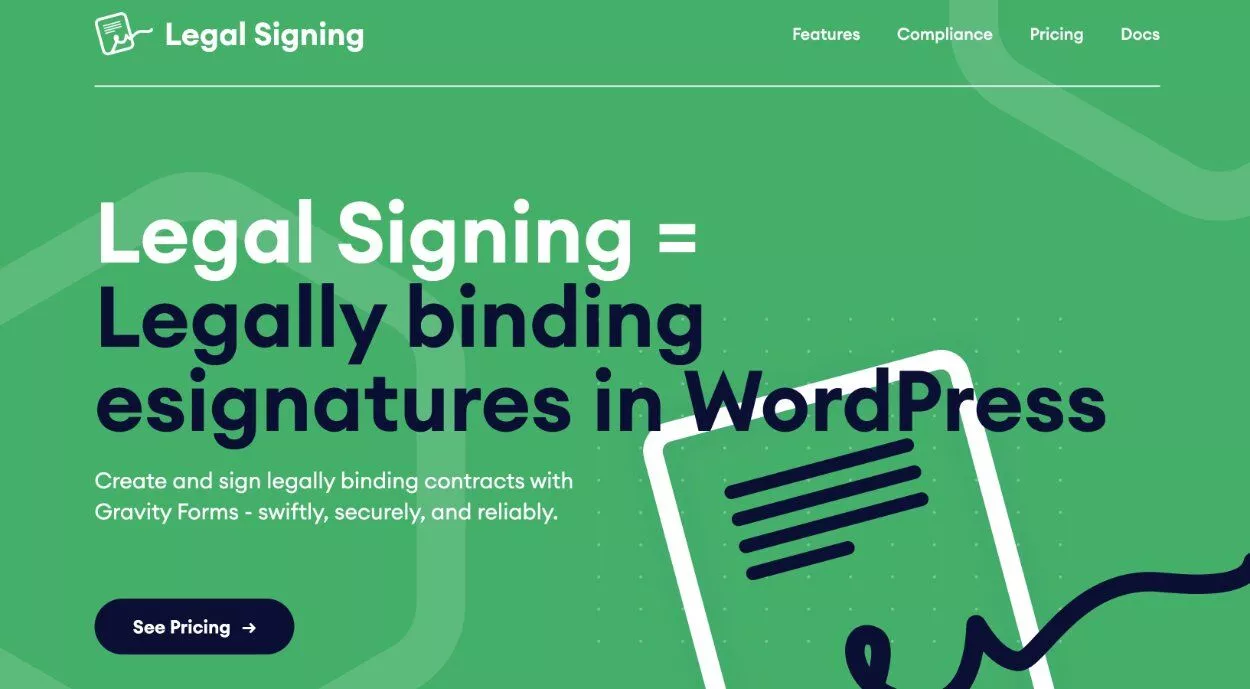
このチュートリアルに従うには、コアの Gravity Forms プラグイン自体とともに、CosmicGiant (以前の ForGravity ) の Legal Signing プラグインが必要です。
フォームの一部として署名を収集するだけでなく、Legal Signing を使用するとワークフローを構築できます。 たとえば、1 つのフォームに複数の署名者がいて、ワークフローが完了する前にそれぞれがフォームに署名する必要があります。
この例に沿って、署名する最初の人にフォームを送信できます。 次に、最初の人がフォームに署名したら、2 番目の署名者にフォームへの署名を促す電子メール通知を送信できます。
ワークフローが完了すると、Legal Signing はすべての署名を備えた PDF バージョンのフォームを自動的に生成できます。
法的署名には、独自の法的署名フィールドも含まれているため、公式の Gravity Forms 署名アドオン (Elite ライセンスでのみ利用可能) を使用する必要がなくなります。
このフィールドを使用すると、タイプされた署名と手書きの署名の両方を収集できます。 また、フォームに複数の署名が必要な場合にユーザーが署名を再利用できるようにするなど、使いやすい機能も提供します ( DocuSign の仕組みと同様)。
Gravity Forms と CosmicGiant を使用して法的署名を設定する方法
それでは、Gravity Forms で法的署名を設定する方法のステップバイステップ ガイドに入りましょう。
このチュートリアルに従うには、少なくとも 2 つのプラグインが必要です。
- コア Gravity Forms プラグイン – まだライセンスをお持ちでない場合は、ライセンスを購入できます。
- CosmicGiant の Gravity Forms の法的署名 – プラグインは 249 ドルからで、ほとんどの機能が含まれています。 上位層には、PDF ドキュメントをフォームとしてインポートしたり、完成したドキュメントを Dropbox にエクスポートしたりする機能など、いくつかの追加機能が含まれています。
1. ドキュメントの準備とテンプレートの追加
開始するには、フォームの法的署名ワークフローの一部として署名する PDF ドキュメントを設定する必要があります。
法的署名が署名やその他の詳細を追加する場所を認識できるように、入力可能な PDF テンプレートを作成する必要があります。
この入力可能な PDF テンプレートを作成するには、Adobe Acrobat Pro (有料)、PDFescape (無料)、または JotForm (無料) を使用できます。 このドキュメントの作成方法がわからない場合は、このヘルプ記事を参照してください。
これは次のようになります。
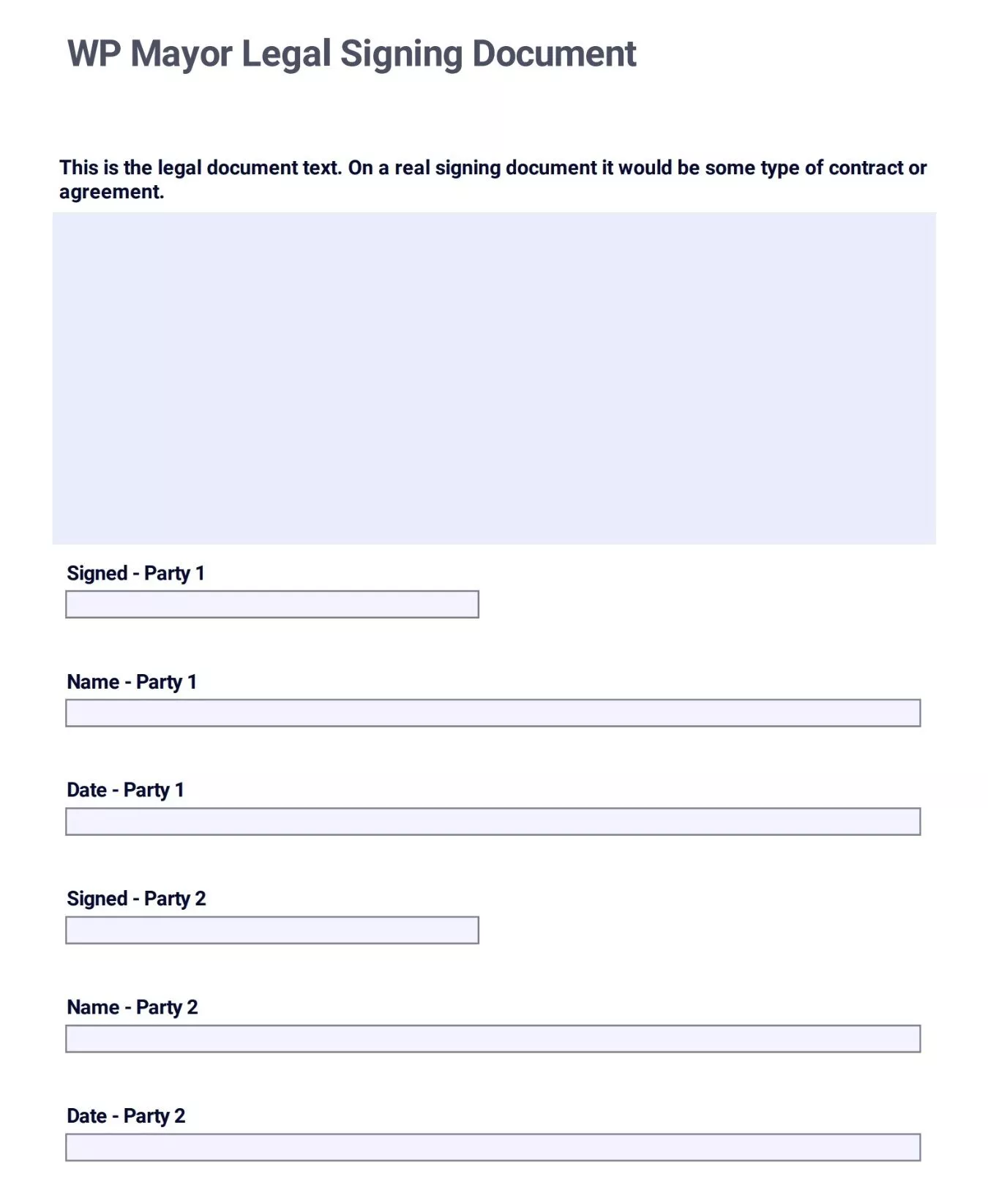
入力可能な PDF を作成したら、プラグインの設定でテンプレートとして追加できます。
開始するには、 Forms → Legal Signing → Templates → Add Newに移動します。
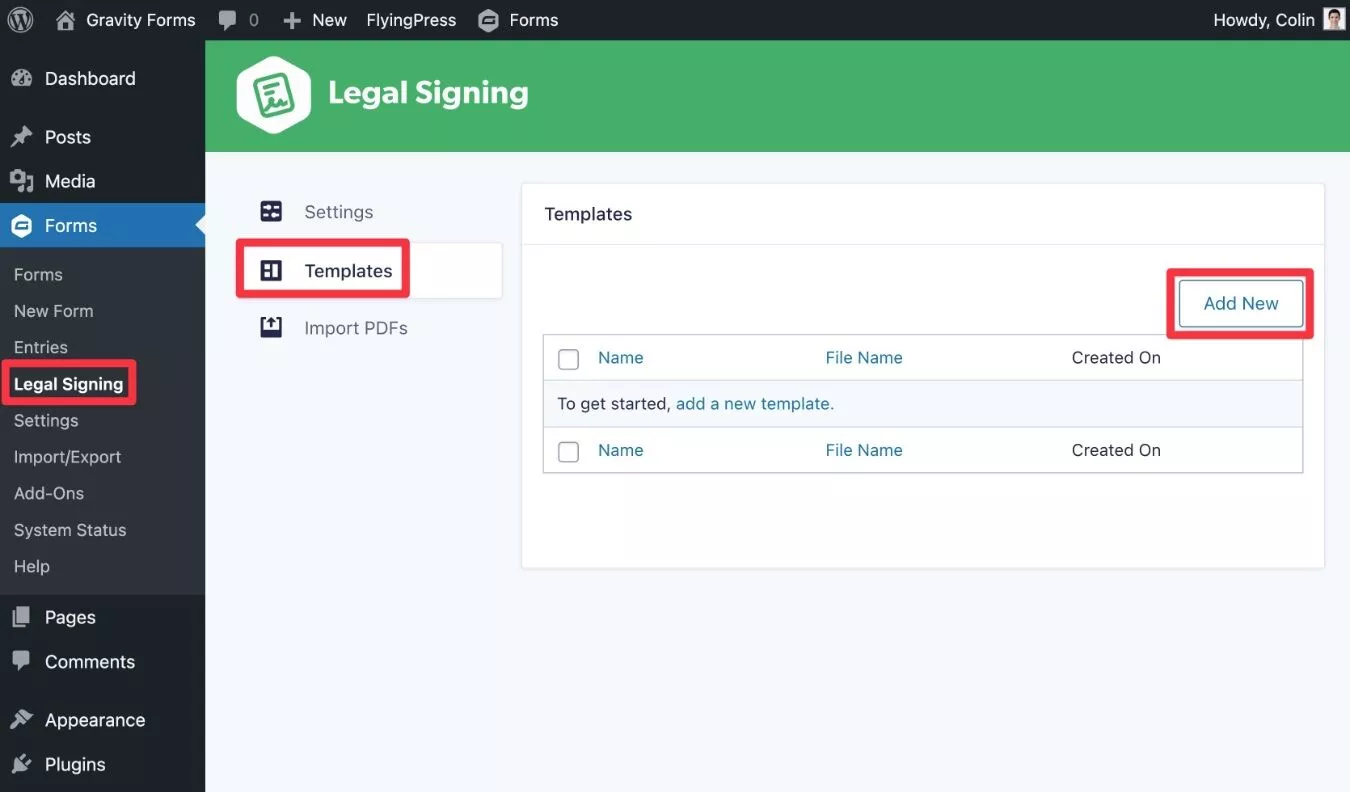
それから:
- 名前を付けます。
- 入力可能な PDF テンプレートを追加します。
- テンプレートの作成 をクリックします。
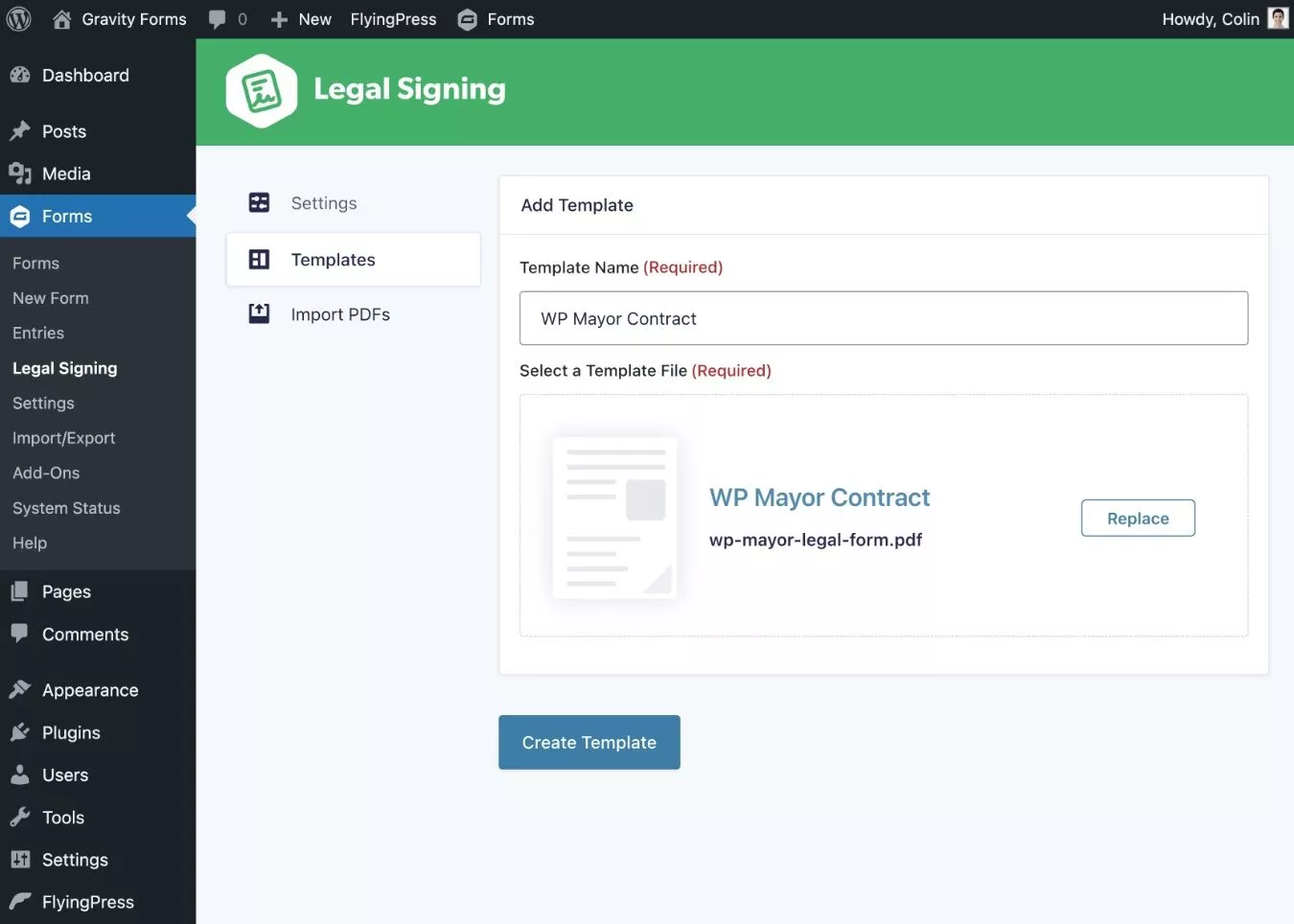
2. フォームを作成し、法的署名フィールドを追加する
次に、法的署名文書の基本フォームを作成します (まだ作成していない場合)。
フォーム → 新規追加に移動し、空白のフォーム テンプレートを選択します。
このチュートリアルでは、署名ワークフローに必要な基本フィールドを追加します。 ただし、必要に応じてフィールドを追加することもできます。ワークフローによって異なります。
この例では、ワークフローの一部として 2 人の異なる人から署名を収集する必要があると仮定します。 一人一人のために、私たちは彼らの…
- 名前。
- 電子メール アドレス (署名通知を送信し、連絡先の詳細を取得できるようにするため)
- サイン
名前と電子メール アドレスについては、通常の Gravity Forms フィールドを使用できます。
署名フィールドについては、プラグインから法的署名フィールドを追加できます。これは、 [高度なフィールド]セクションにあります。
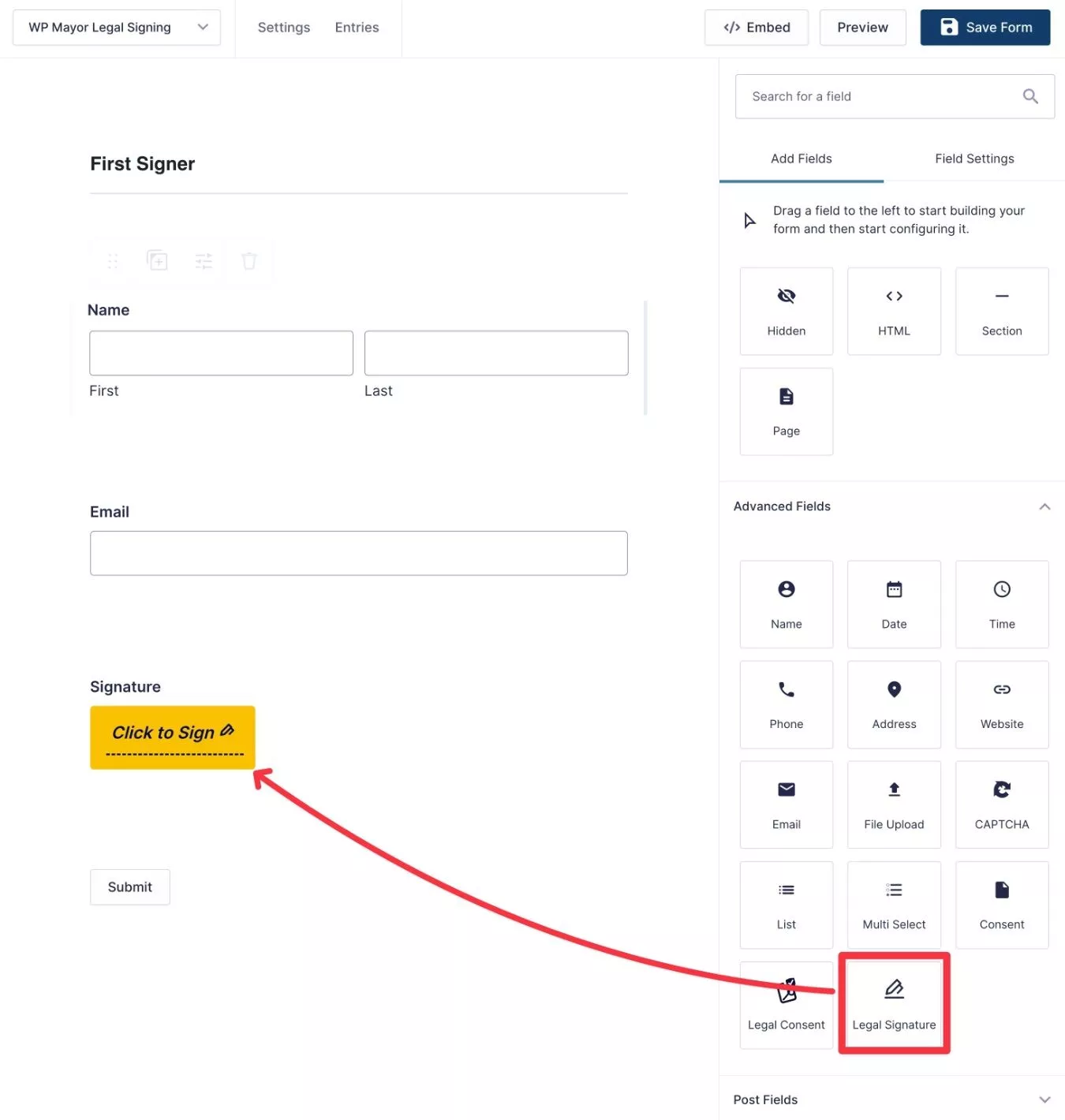
法的署名フィールドの設定を開くと、いくつかの追加設定にアクセスできます。 たとえば、手書きの署名、タイプされた署名、またはその両方を許可するかどうか、フルネームまたはイニシャルのみを収集するかどうかなどです。
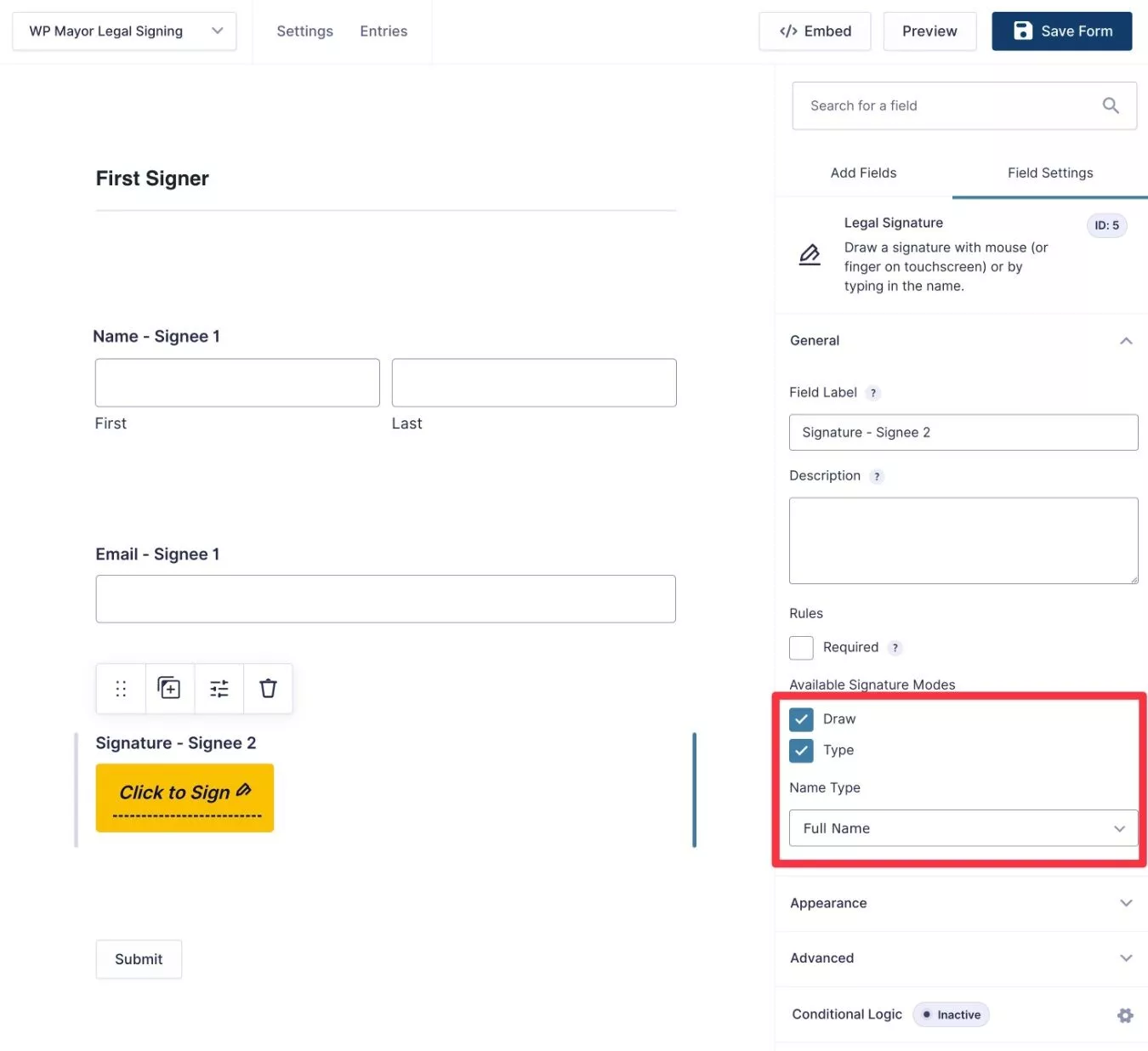
外観設定で署名キャンバスのデザイン/スタイルを制御することもできます。
次に、2 番目の署名者のためにこれらのフィールドを複製できます。
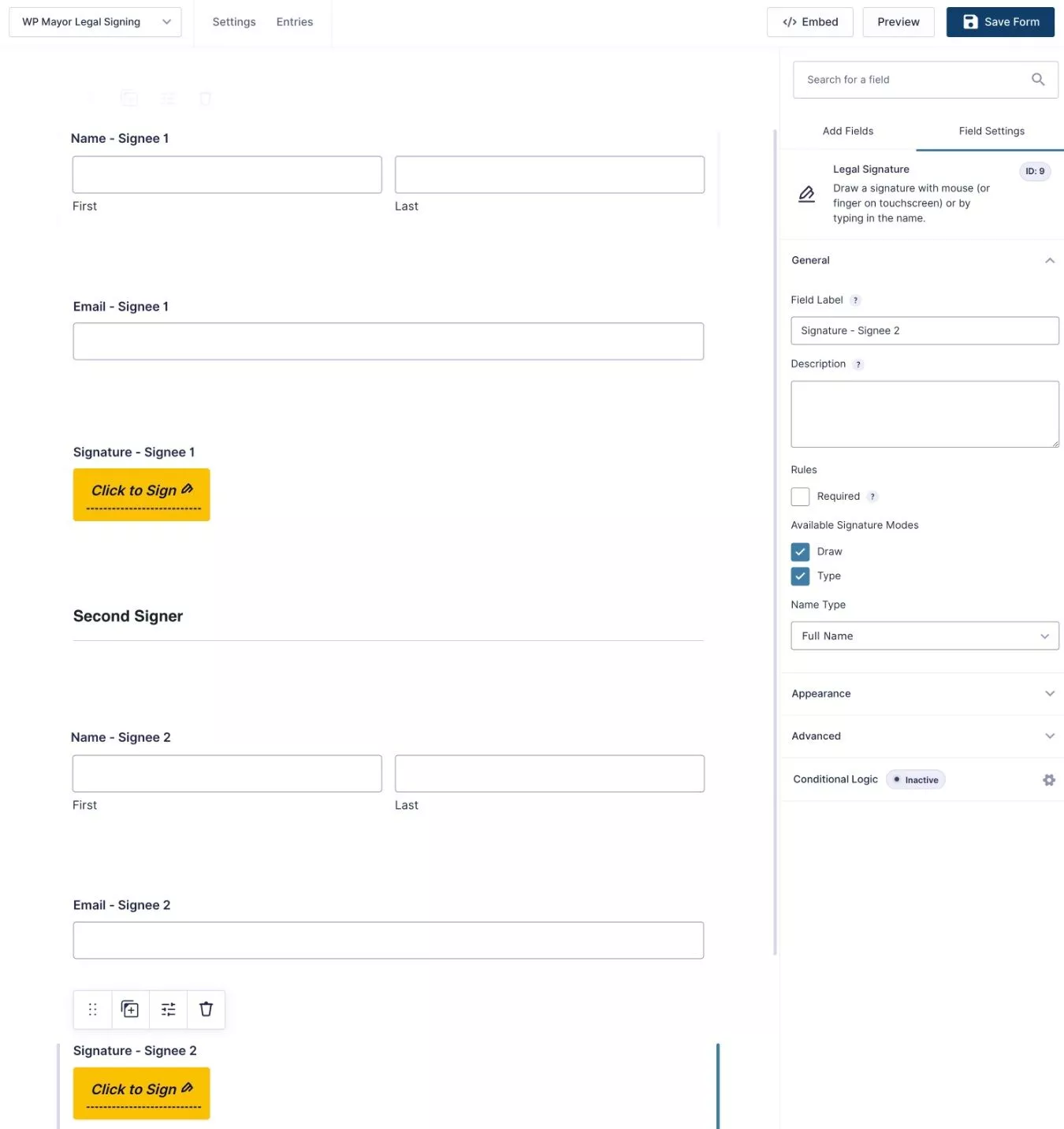
プラグインには、法的署名フィールドに加えて、電子署名の詳細を提供し、同意を要求する法的同意フィールドも含まれています。
徹底したい場合は、法的同意フィールドを含む 2 番目のページをフォームに追加し、両方の署名者から別の署名を求めることができます (フォームの署名者はワンクリックで再入力できます。手動で設定する必要はありません)。再度署名)。
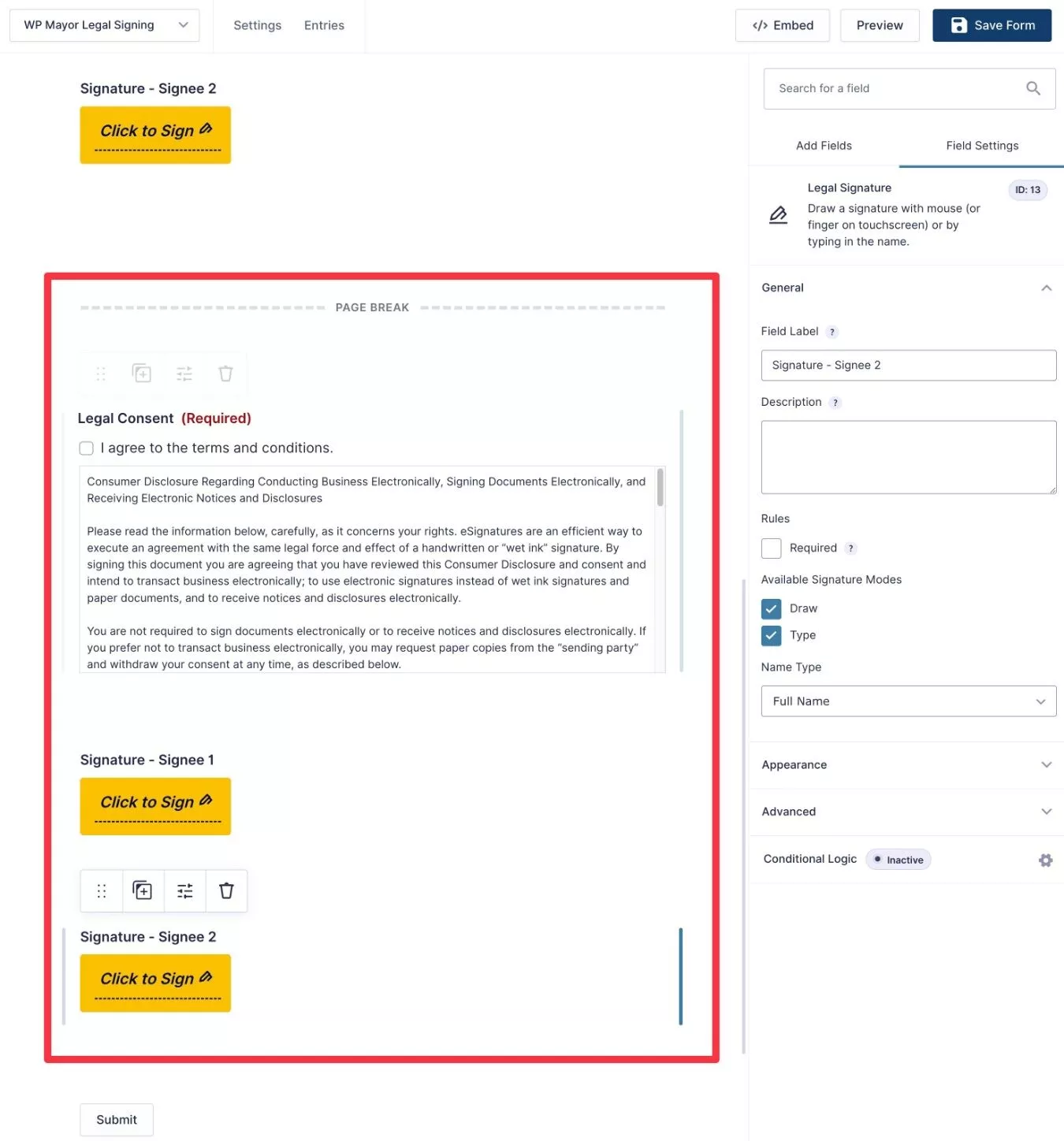
4. 法的署名フィードを作成する
フォーム フィールドを使用したら、フォームの法的署名フィードを設定できます。

- [フォームを保存]をクリックして設定を保存します。
- [設定]メニューを展開し、 [法的署名]を選択します。
- [新規追加]をクリックして、新しいフィードを作成します。
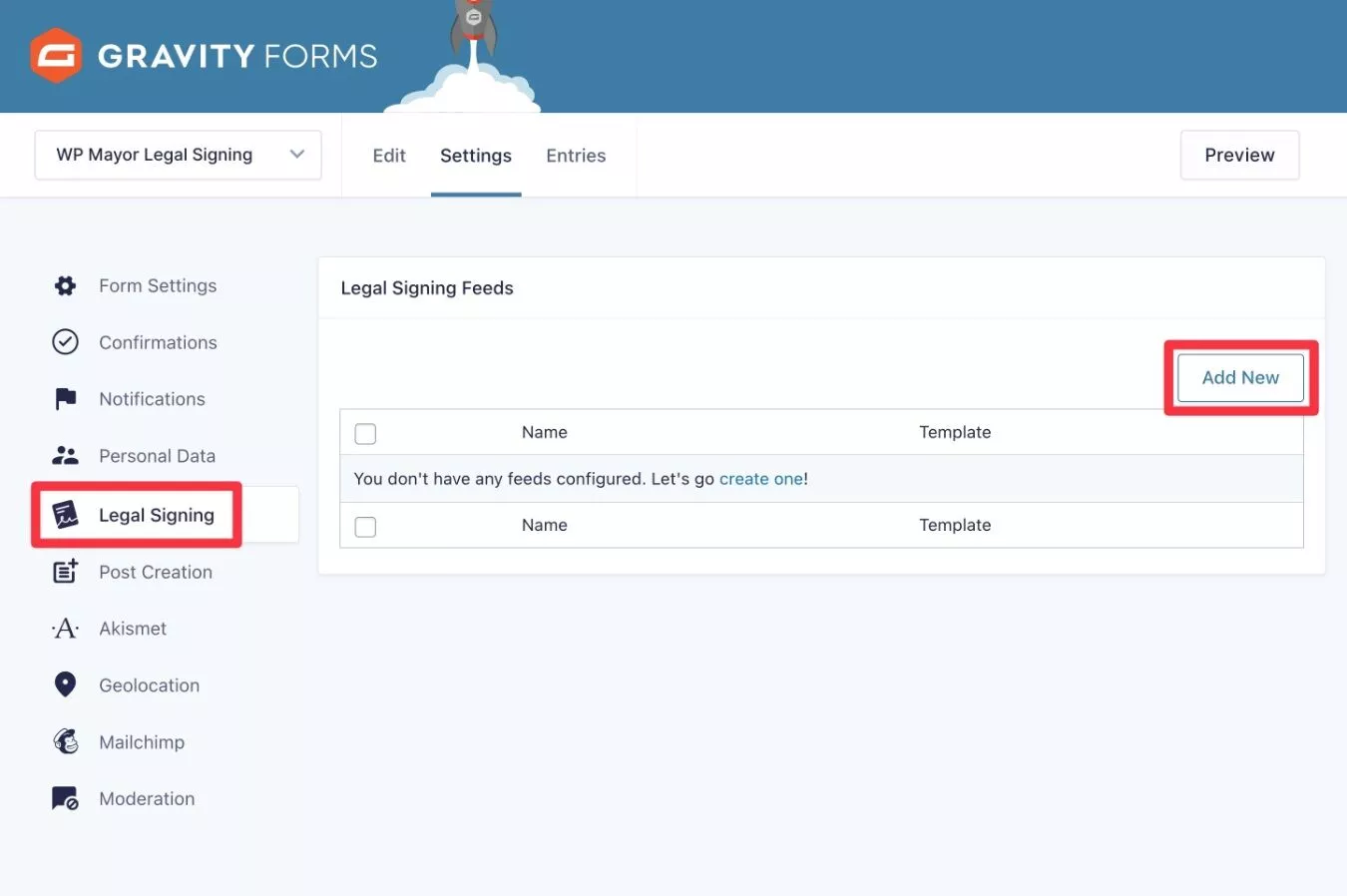
名前を付けて、[ PDF テンプレート] ドロップダウンから PDF テンプレートを選択します。
次に、出力ファイル名を入力して、完成したファイル形式を制御します。 必要に応じて差し込みタグを含めることができます。
署名済み PDF を添付する電子メール通知を選択することもできます。
これらの選択を行ったら、 [設定を保存]をクリックします。
次に、 [フィールドのマップ]ボタンをクリックして、Web フォームのフィールドを完成した PDF ドキュメントにマップします。
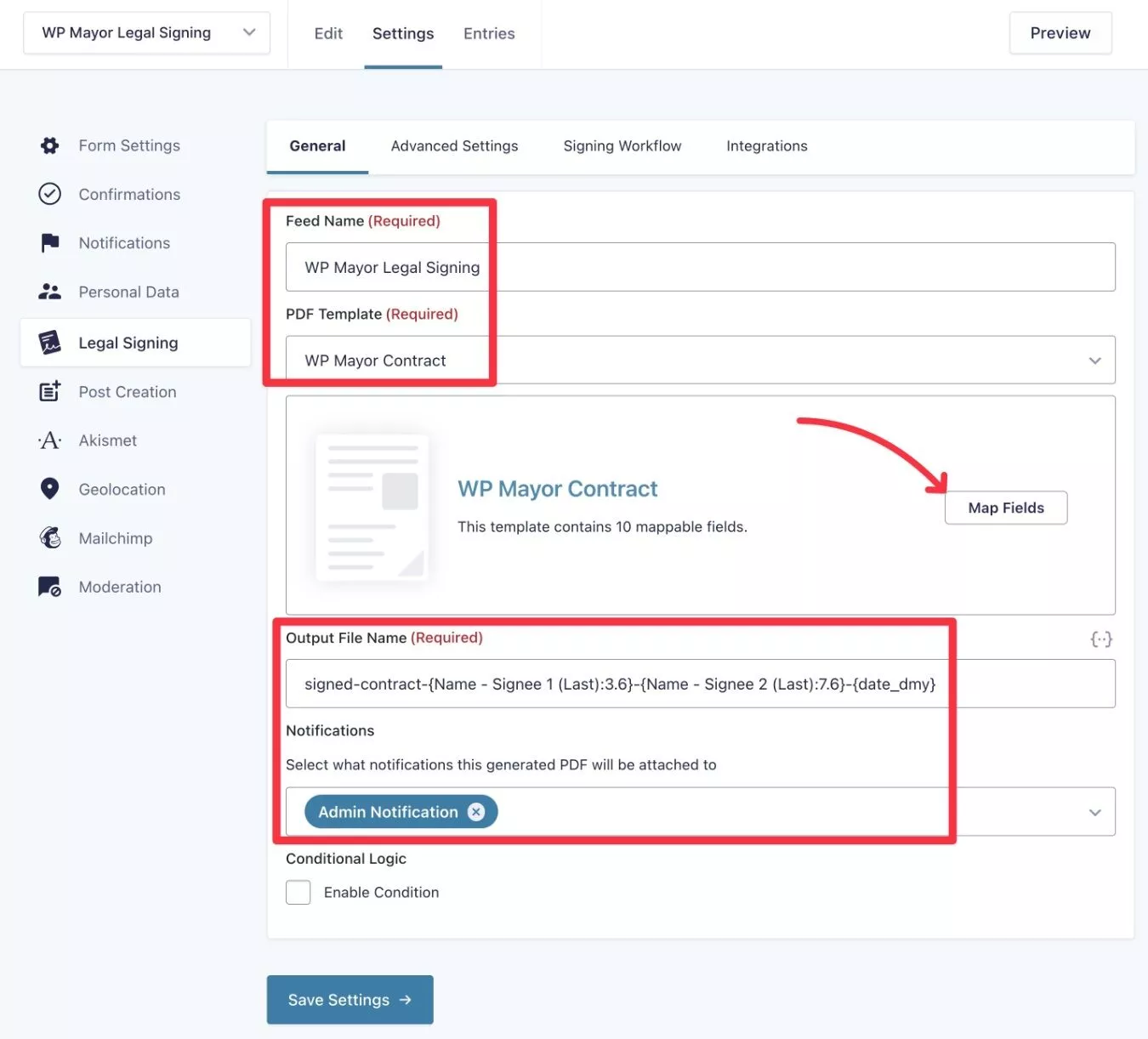
フィールド マッピング インターフェイスでは、各署名者の署名と名前を関連する入力可能なフィールドにマッピングできます。 フォームのメタデータを使用して日付を入力することもできます。
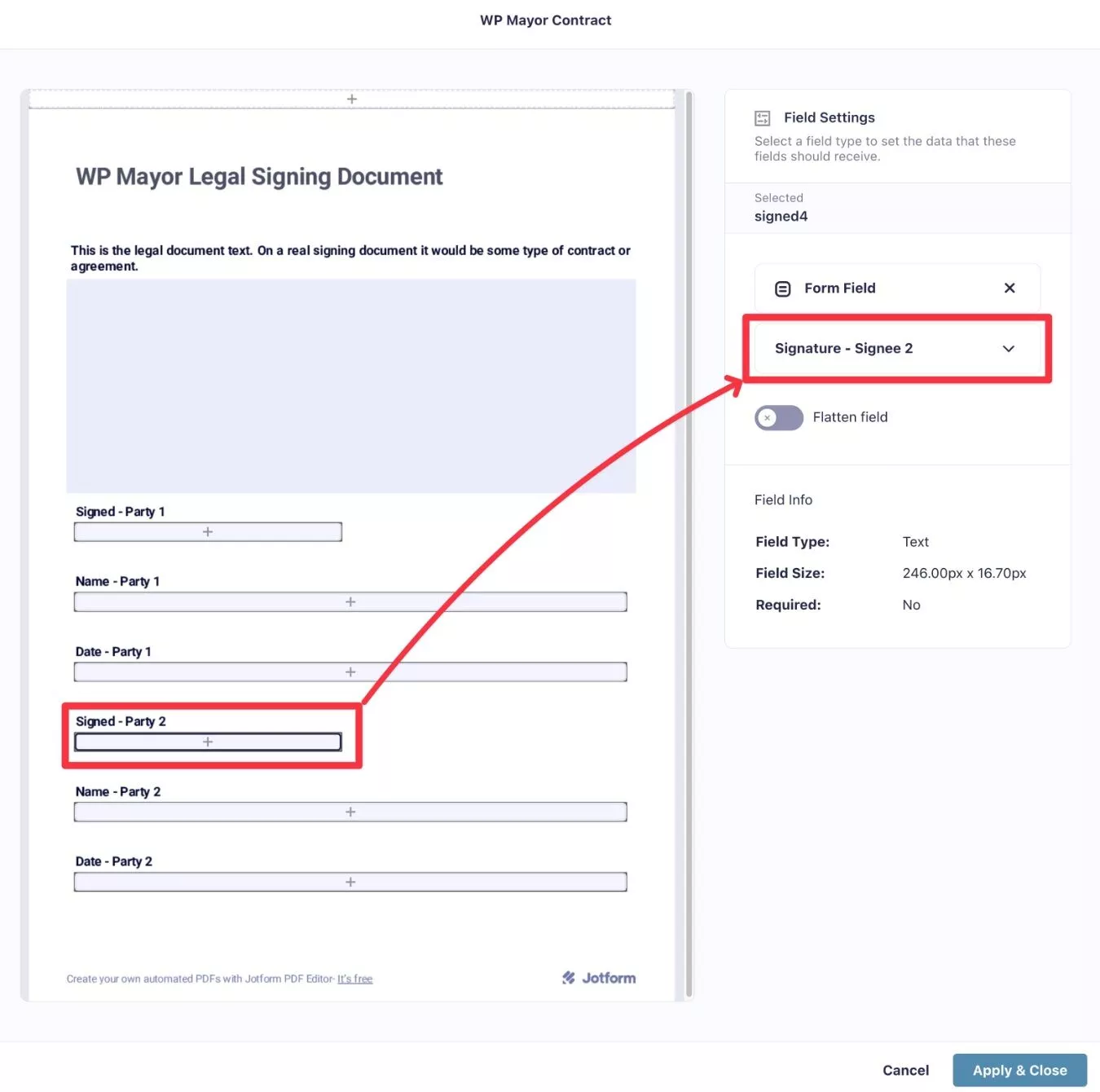
フィールドをマッピングしたら、 [適用して閉じる]をクリックします。
次に、 [設定を保存]をもう一度クリックします。
[詳細設定]タブに移動すると、PDF ドキュメントをダウンロードできるユーザーや関連するパスワードなど、PDF ドキュメントへのアクセスを設定することもできます。
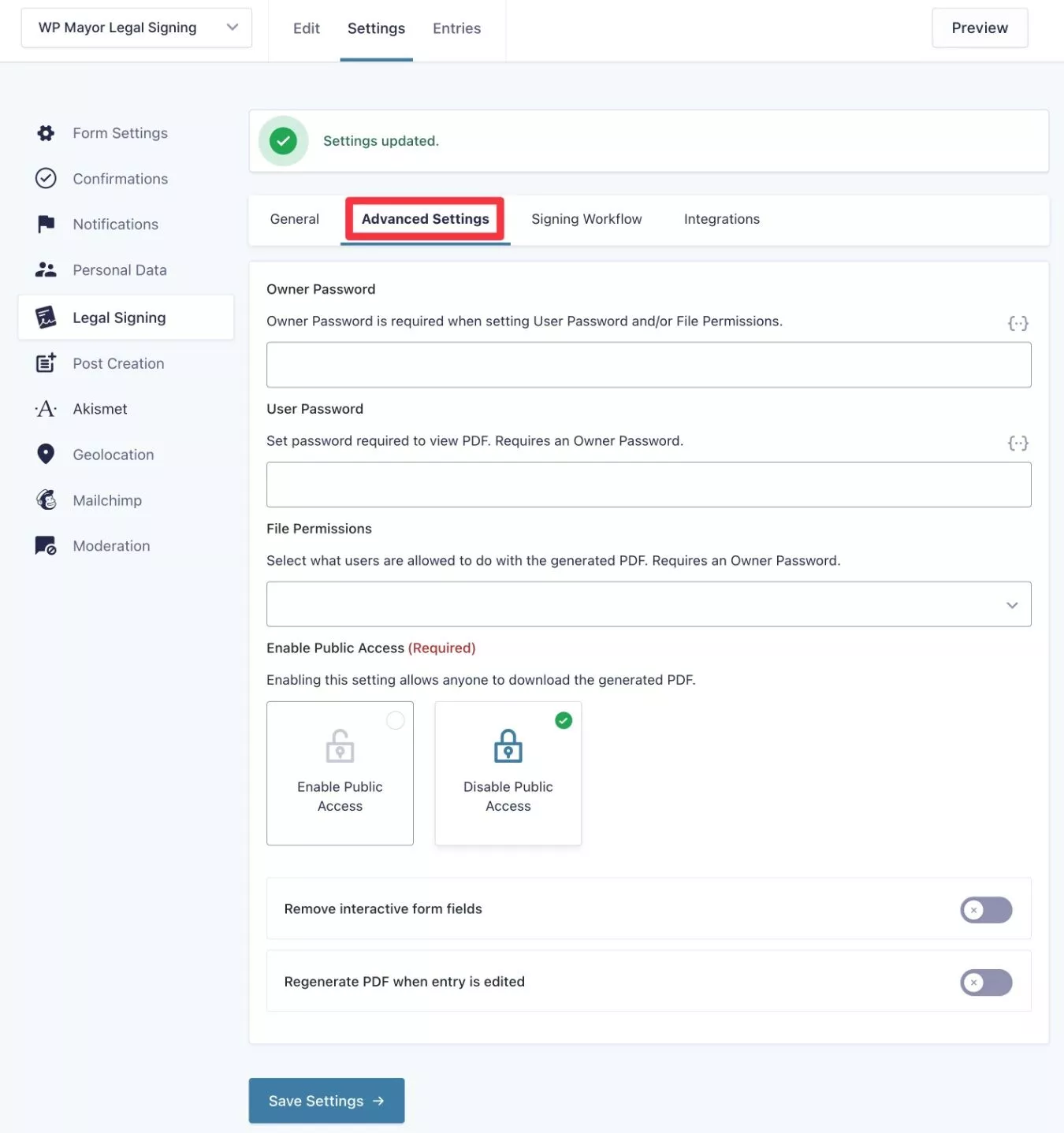
5. 法的署名ワークフローを設定する
次に、 [署名ワークフロー]タブに移動し、 [ワークフローを有効にする]をクリックして、このフォームの法的署名ワークフローを設定します。
ワークフローは、最初の署名者が 2 番目の署名者の前に署名することを要求できるものです。
まず、署名者を設定します。 フォームのメール フィールド、WordPress ユーザー アカウント、カスタム メール アドレスに基づいて署名者を指定できます。
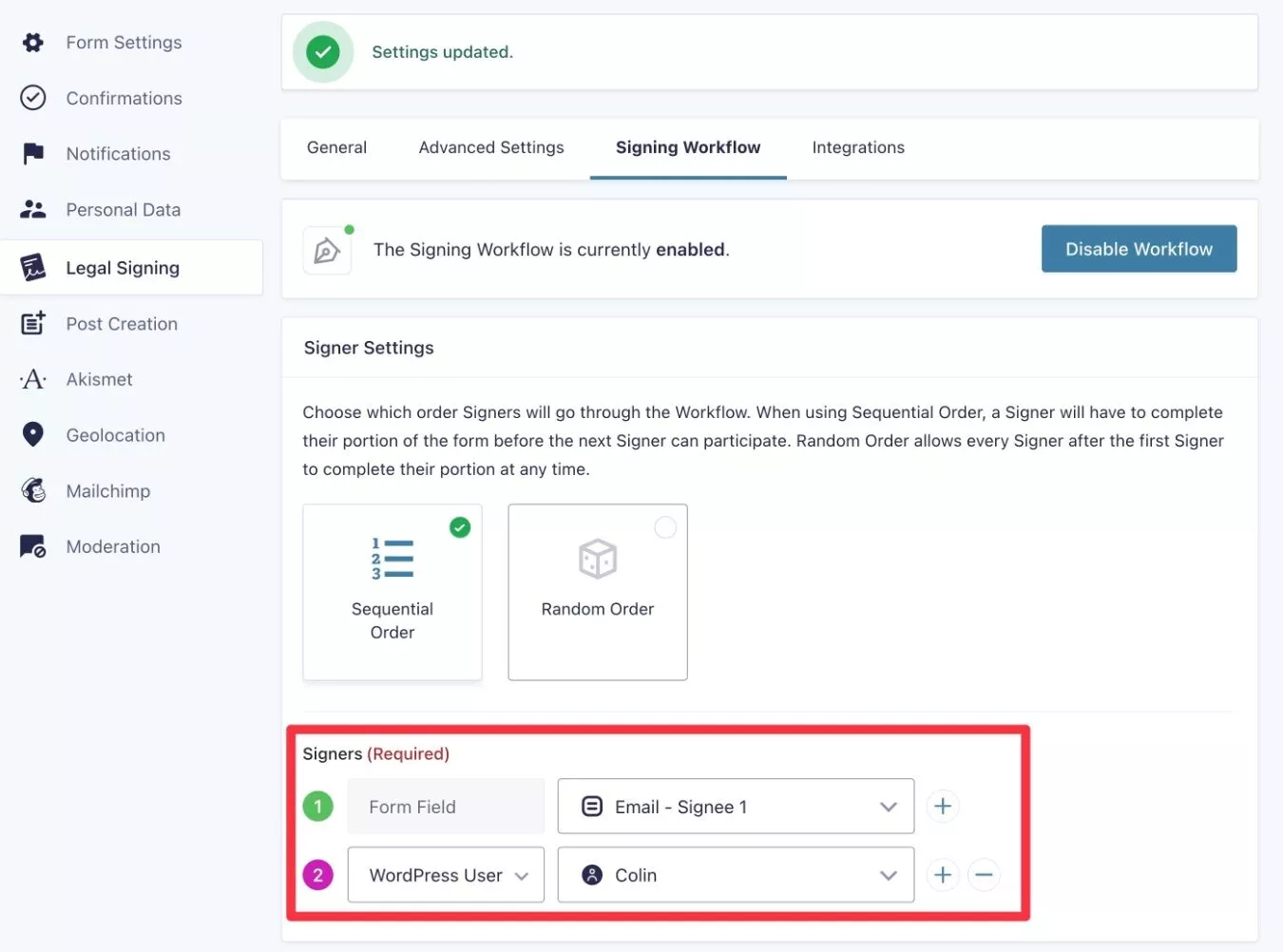
署名者を追加したら、各署名者にフィールドを割り当てることができます。 フォーム フィールドを他の署名者から非表示にすることもできます。 ただし、非表示にしない場合でも、関連する署名者がフォームを使用するまで、これらのフィールドは無効になります。
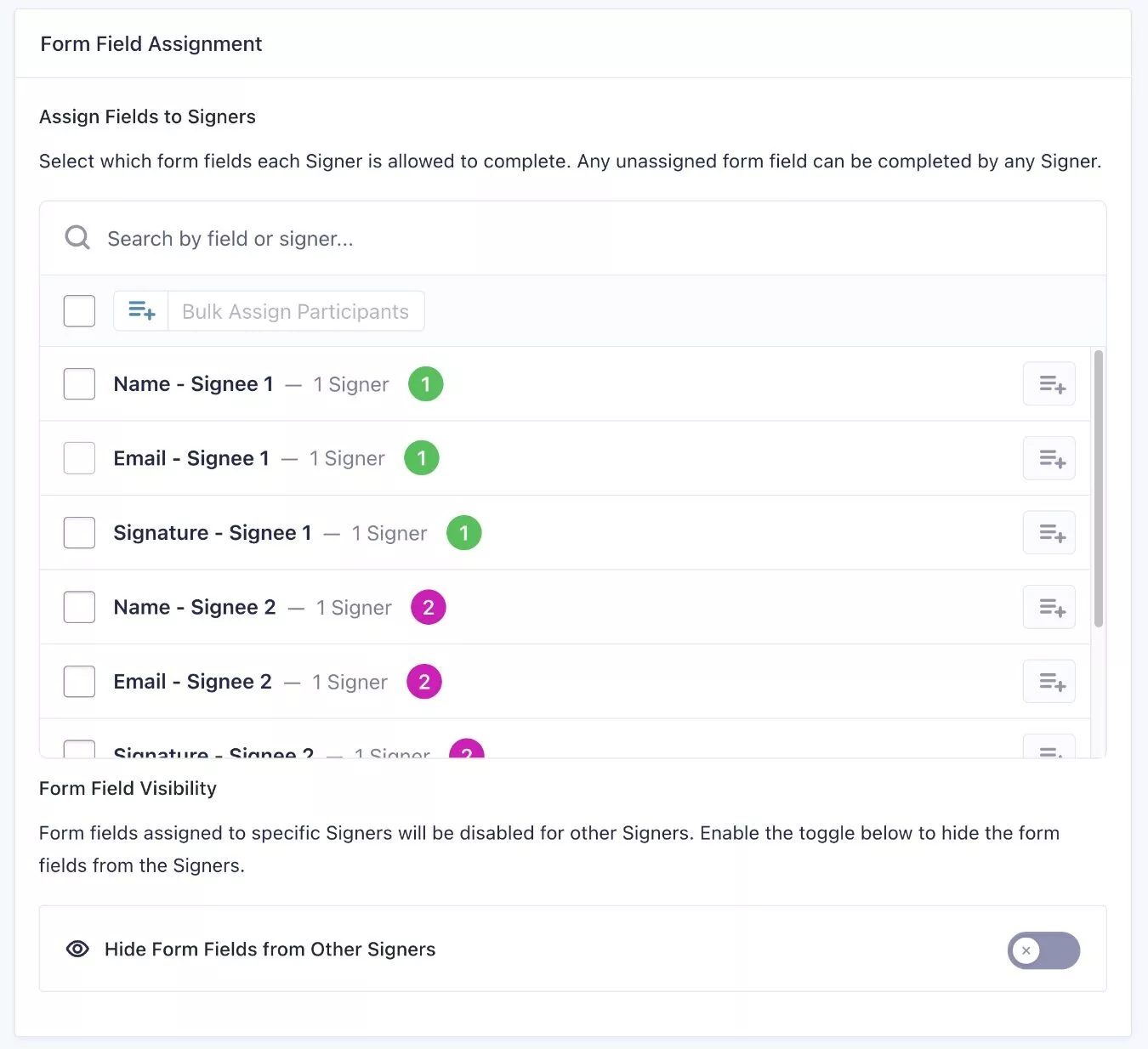
ページのさらに下では、必要に応じて監査証跡証明書を有効にすることができます。
次に、署名スケジュールを設定できます。 最初のフォーム送信または最後の署名イベントに基づいて、サインオンする特定の日付または相対的な日付を設定できます。
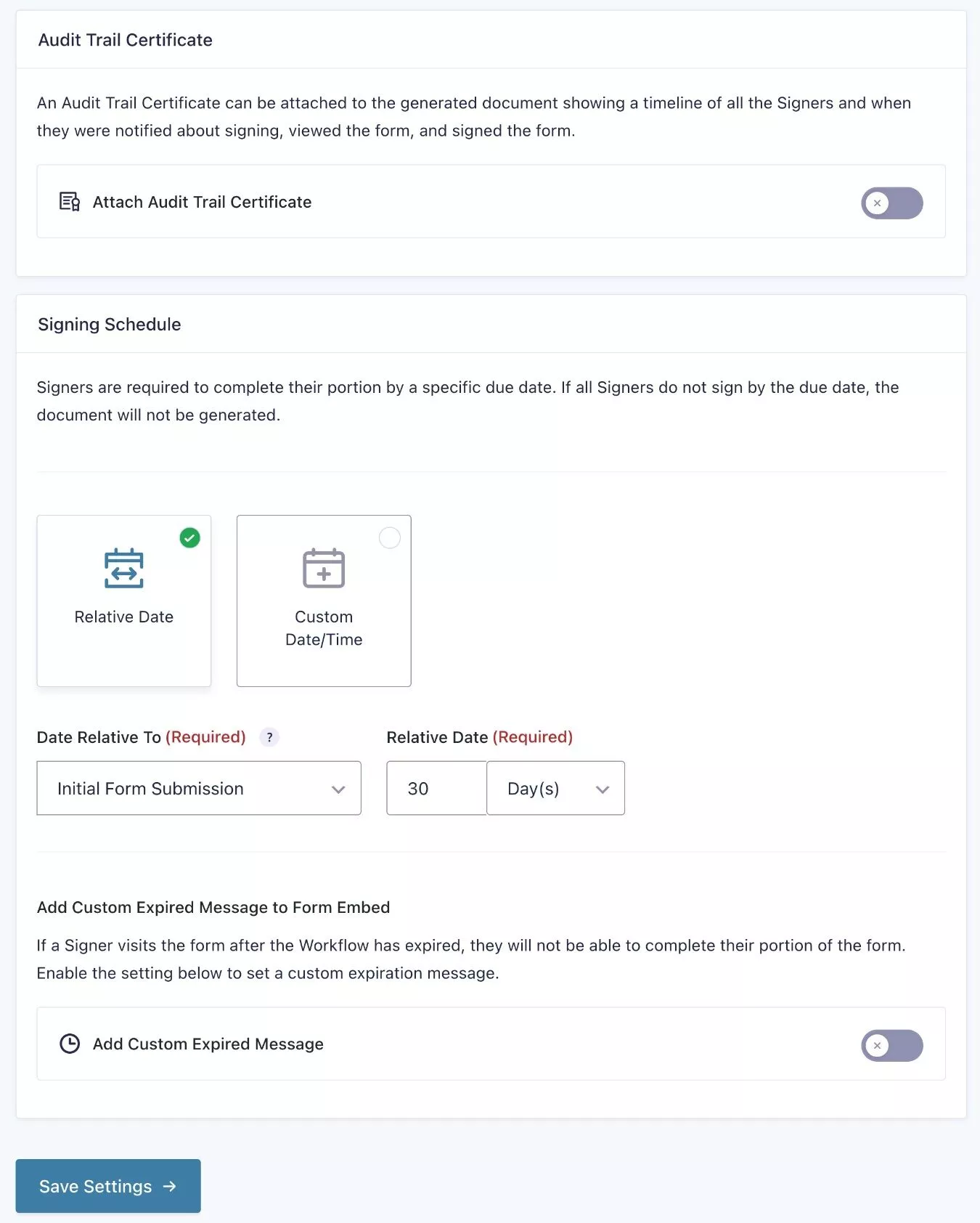
設定に問題がなければ、 [Save Settings]をクリックします。
6. フォームの埋め込みとテスト
これで、フォームをサイトに埋め込み、テスト送信を行うことができます。
最初の署名者が物事を開始します。 この例では 2 番目の署名者のフィールドを非表示にしませんでしたが、最初の署名者のフィールドは無効になっています。
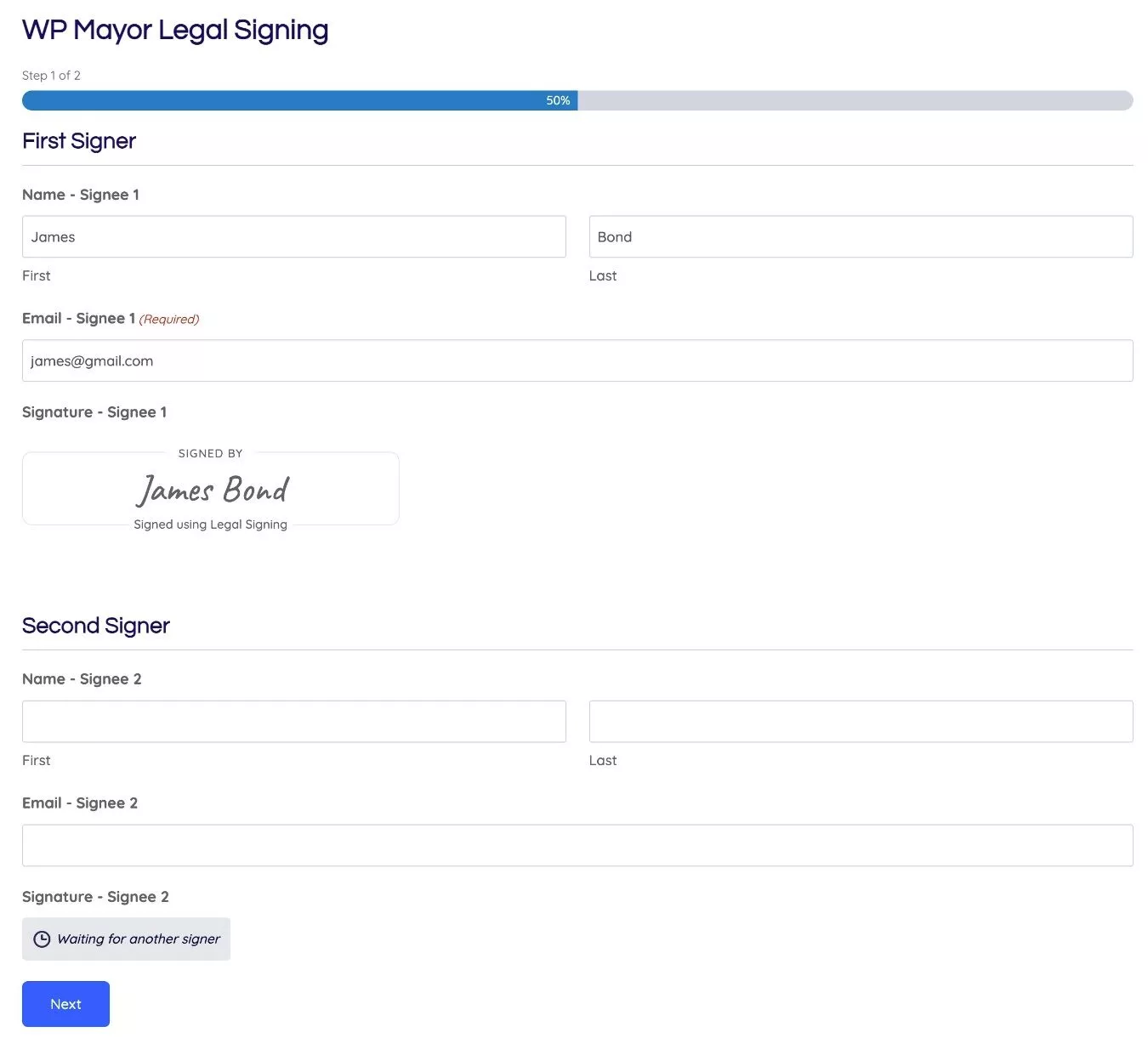
2 ページ目では、ボタンをクリックするだけで署名を再度入力できます。
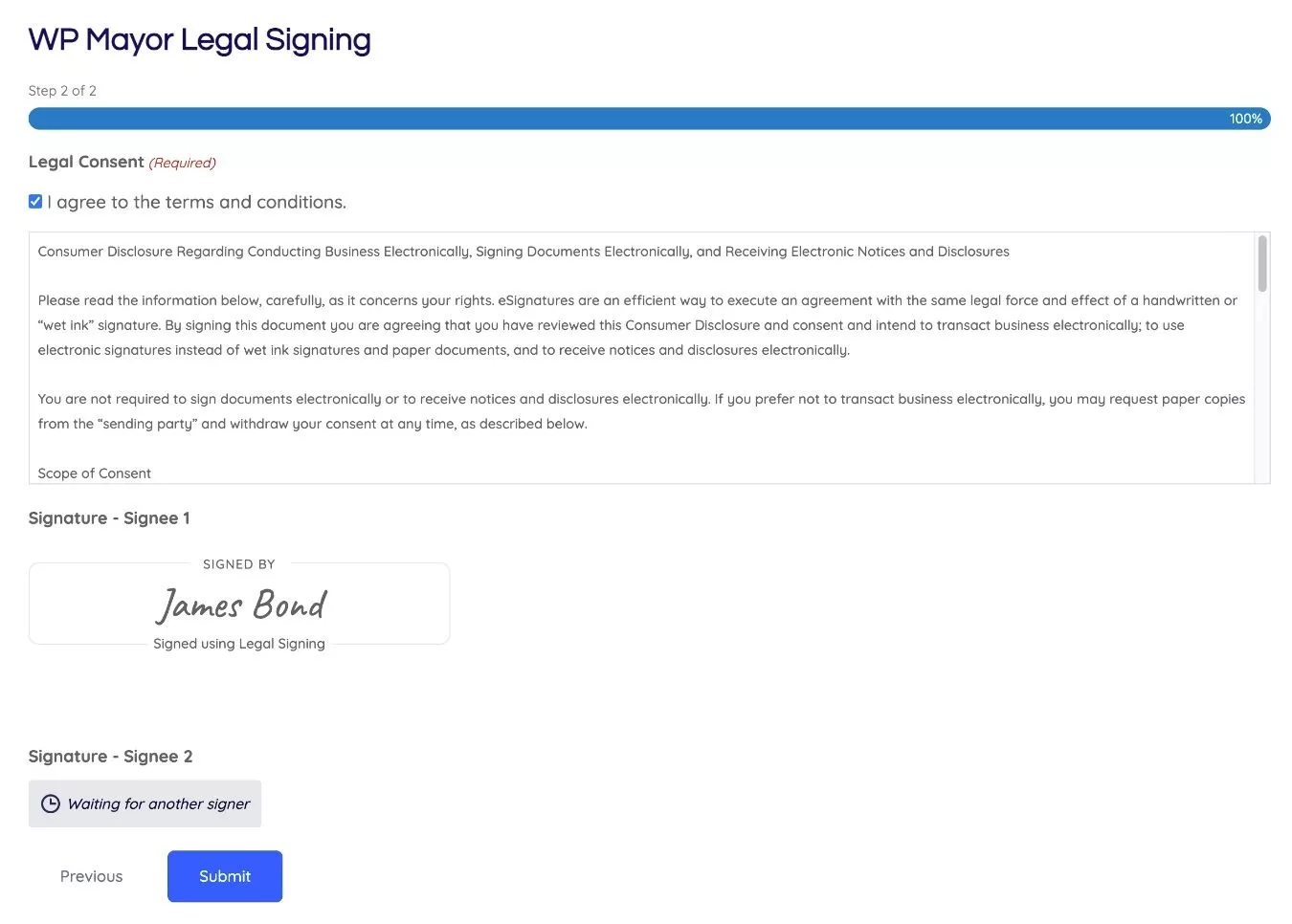
次に、フォームは署名のために 2 番目の署名者に送信され、電子メール内の特別なリンクをクリックしてアクセスできます。
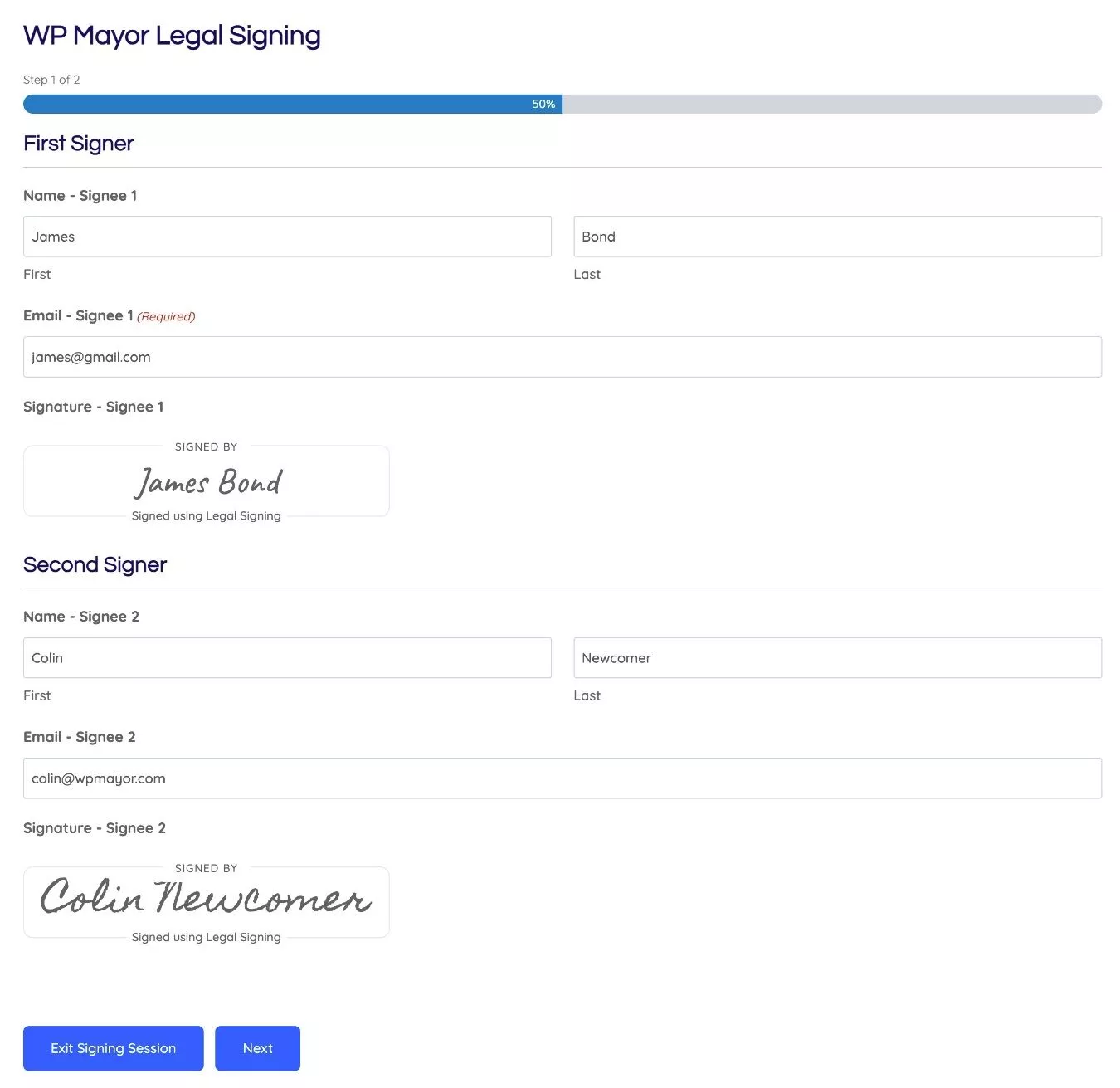
7. 署名の詳細と監査証跡を表示する
ドキュメントが完全に署名されると、署名された PDF ドキュメントが関連する電子メール通知に添付されます。
Gravity Forms エントリから署名付き PDF ドキュメントにアクセスすることもできます。
エントリの詳細は、すべての署名の監査証跡も提供します。
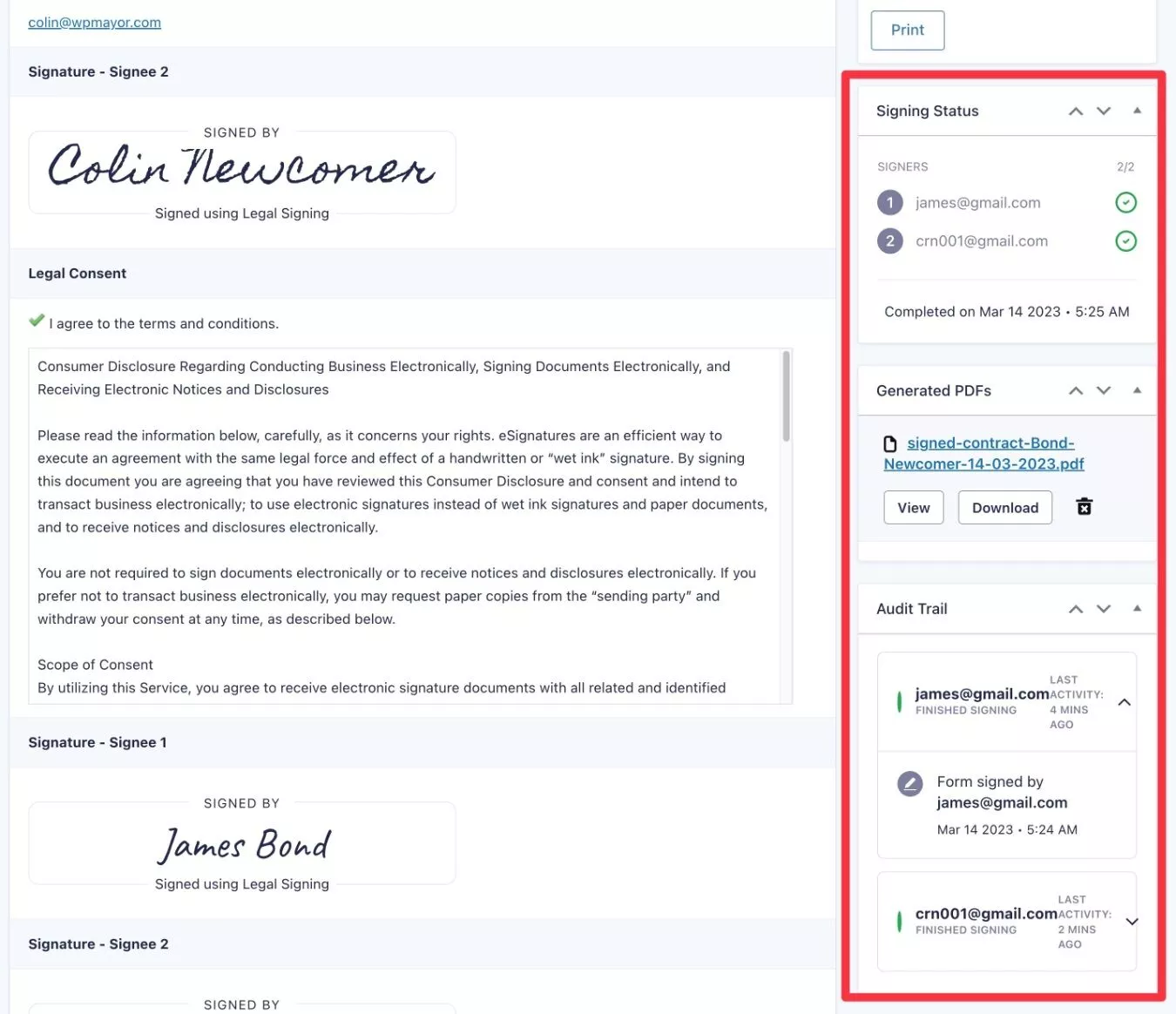
今すぐ Gravity Forms で法的署名を設定する
これで、Gravity Forms と Legal Signing プラグインを使用して法的署名を設定する方法に関するガイドを締めくくります.
始める準備が整ったら、CosmicGiant から Gravity Forms と Legal Signing アドオンのコピーを購入できます。
次に、このチュートリアルに従って起動して実行します。
このような入力可能な PDF の作成に興味があるが、法的な署名ワークフローがない場合は、Gravity Forms to PDF チュートリアルにも興味があるかもしれません。 このチュートリアルでは、CosmicGiant の Fillable PDFs プラグインを使用して、あらゆる種類の PDF ドキュメントに入力する方法を示します。 Legal Signing は部分的に Fillable PDF に基づいているため、プラグインにはいくつかの類似点があります。
